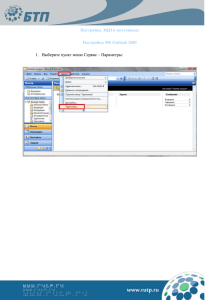Настройка и коррекция параметров. Общие сведения
реклама
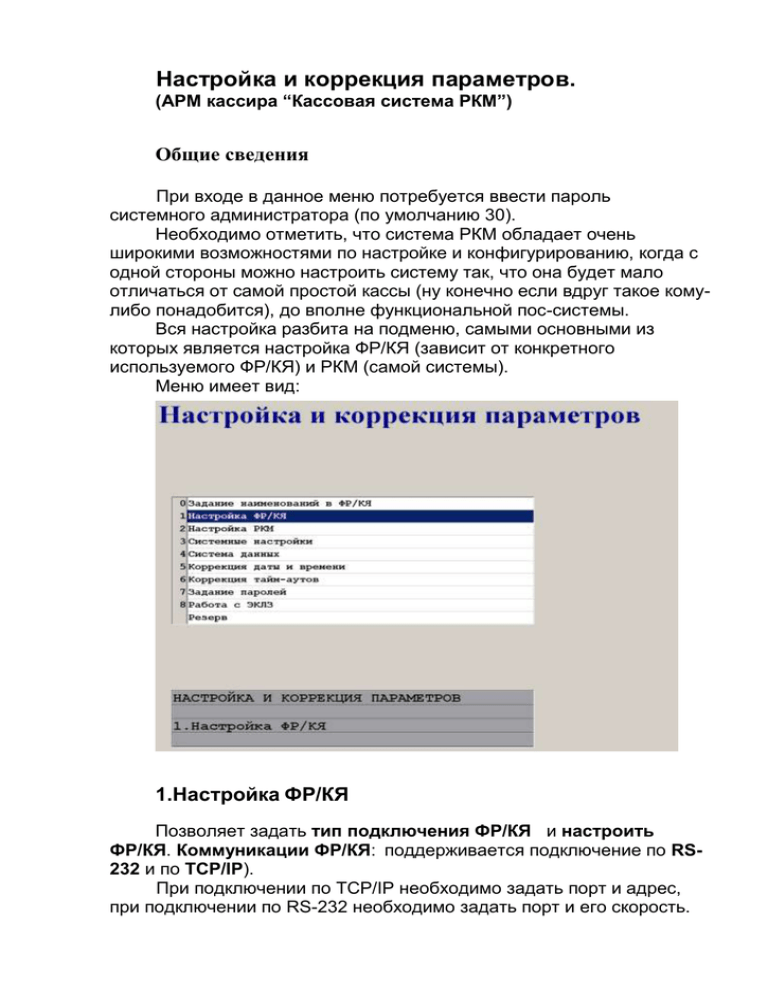
Настройка и коррекция параметров. (АРМ кассира “Кассовая система РКМ”) Общие сведения При входе в данное меню потребуется ввести пароль системного администратора (по умолчанию 30). Необходимо отметить, что система РКМ обладает очень широкими возможностями по настройке и конфигурированию, когда с одной стороны можно настроить систему так, что она будет мало отличаться от самой простой кассы (ну конечно если вдруг такое комулибо понадобится), до вполне функциональной пос-системы. Вся настройка разбита на подменю, самыми основными из которых является настройка ФР/КЯ (зависит от конкретного используемого ФР/КЯ) и РКМ (самой системы). Меню имеет вид: 1.Настройка ФР/КЯ Позволяет задать тип подключения ФР/КЯ и настроить ФР/КЯ. Коммуникации ФР/КЯ: поддерживается подключение по RS232 и по TCP/IP). При подключении по TCP/IP необходимо задать порт и адрес, при подключении по RS-232 необходимо задать порт и его скорость. При изменения типа подключения будет произведено автоматическое переподключение ФР/КЯ, при этом при переходе на RS-232 будет запрошен порт и его скорость аналогично тому, как задаются эти же параметры в 0.Техобслуживание и сервис в 4.Внешние устройства на RS-232. Настрока ФР/КЯ. Для ФР(ПТК) из списка: ШТРИХ-LIGHT-ФР-К, ШТРИХ-М-ФР-К, ШТРИХ-МИНИ-ФР-К, ШТРИХ-ЭЛВЕС-ФР-К,ШТРИХФР-К (и их версий "ПТК"), а также КЯ для терминала Ярус и Мобильного ФР (ПТК) поддерживается их полная настройка, для остальных – только прогон бумаги до отреза (для случая печати документов средствами РКМ). Для каждого из приведенных ФР список и расположение настроек свой. Для понимания сути каждой настройки необходимо ознакомиться с документацией на конкретный ФР(ПТК)/КЯ. В принципе, для настройки ФР(ПТК)/КЯ можно вполне воспользоваться тестом драйвера. Установка подключения по умолчанию – RS-232 2.Настройка РКМ Меню имеет вид (несколько экранов): Замечание. При выборе конкретного пункта меню по цифровому коду необходимо вводить двузначный код Пункт меню 00.Печать параметров Производится распечатка на чековой ленте текущей настройки РКМ. Пункт меню 01.Электронный журнал При открытой смене недоступен (скрыт). Определяет режим работы с ЭЖ. Допустимые состояния: 3.Сохранение при закрытии смены - производится автоматическое преобразование из внутреннего сжатого формата во внешний текстовый для дальнейшей его передачи во внешнюю Бэкофисную систему. 4.Очистка при закрытии смены - удаление ЭЖ при закрытии смены без его сохранения где-либо. После выполнения данной настройки будет произведено тестирование системы данных. По умолчанию устанавливается (заводская настройка) 4.Очистка при зак.смены. Пункт меню 02.Ввод данных Предусмотрены две опции: 1.С подчеркиванием 2.Без подчеркивания Данные опции определяют, надо ли символом «подчеркивание» обозначать длину ввода информации, или нет. Например: «Введите: 123 » – это ввод без подчеркивания, а «Введите: 123___» – это ввод с подчеркиванием. Во втором случае по количеству символов «нижнее подчеркивание» легко определить длину ввода, однако ввод информации оказывается несколько загроможденным. По умолчанию устанавливается (заводская настройка) 2.Без подчеркивания Пункт меню 03.Завершение печати документа Данная опция введена для управления отрезкой напечатанного документа, если конечно ФР/КЯ оборудован отрезчиком бумаги. Если подключенный ФР/КЯ не оборудован отрезчиком, то данный пункт настройки будет скрыт. Условно все печатные документы разбиты на 3 группы: 1.Формируемые в ТВД 2.Отчеты ФР/КЯ 3.Кассовые чеки ФР/КЯ Понятно, что отрезчик для 2.Отчеты ФР/КЯ и 3.Кассовые чеки ФР/КЯ можно включить и в соответствующих настройках ФР, что в общем и лучше при необходимости сделать. Но поскольку, ФР/КЯ ничего не знает об отчетах ТВД, то отрезчик для этих документов можно включить только в данном пункте. Естественно не надо одновременно включать отрезчик и в настройках ФР/КЯ, и в 2.Отчеты ФР/КЯ и/или 3.Кассовые чеки ФР/КЯ. В зависимости от используемого ФР возможен следующий выбор: 1.Полная отрезка 2.Частичная отрезка (может отсутствовать) 3.Без отрезки бумаги По умолчанию для всех печатных документов устанавливается (заводская настройка) 3.Без отрезки бумаги Пункт меню 04. Приоритет ввода В общем случае в РКМ предусмотрены следующие виды ввода информации о продажах с клавиатуры. - по свободной цене (ввод суммы запроса непосредственно) - по коду товара (с использованием БД товаров) - по штрих-коду товара (с использованием БД товаров) В связи с этим возникает вопрос: что нужно вводить (цену, код или штрих-код) при входе в режим регистрации продаж, а точнее то, что является наиболее часто используемым. Данная настройка и обеспечивает ответ на данный вопрос. Соответственно данная настройка имеет следующие опции: 1.Свободная продажа 2.Штрих-код 3.Код Примечание: Если производится попытка установить приоритет ввода на режим, который запрещен (например 3.Код, а работа по коду запрещена), то это будет отвергнуто с соответствующим сообщением о недопустимости данной операции. По умолчанию устанавливается (заводская настройка) 1.Свободная продажа. Пункт меню 05.Свободная продажа Данные настройка определяет, разрешена или нет продажа по свободной цене. Настройка имеет следующие опции: 0.Запрещено 1.Разрешено без пустой строки 2.Разрешено с печатью пустой строки По умолчанию устанавливается (заводская настройка) 1.Разрешено без пустой строки Пункт меню 06.Штрих-код Настройка определяет, разрешена или нет продажа товара с использованием штрих-кода. Разрешение штрих-кода относится и к считыванию штрих-кода сканером ШК, и к ручному вводу с клавиатуры: 0.Запрещено 1.Разрешено без ввода цены. Если в БД товаров есть товар с нулевой ценой и установлено значение параметра 1 - Разрешено без ввода цены, то при регистрации продажи этого товара, цена товара будет пробита как нулевая и номер отдела будет взят из справочника товаров. 2. Разрешено с вводом цены. Если в БД товаров есть товар с нулевой ценой и установлено значение параметра 2 - Разрешена с вводом цены, то при регистрации продажи этого товара, оператор может ввести цену товара с клавиатуры, но номер отдела будет взят из справочника товаров. 3.Разрешено без ввода цены с подтверждением. Значение параметра такое же, как и 1.разрешено без ввода цены, только при считывании сканером штрих код отображается на экране и на данный товар можно ввести скидку или наценку. 4.Разрешено с вводом цены с подтверждением. Значение параметра такое же, как и 2.разрешено с вводом цены, только при считывании сканером штрих код отображается на экране и на данный товар можно ввести скидку или наценку. По умолчанию устанавливается (заводская настройка): 1.Разрешено без ввода цены В случае, если установлено в 17.Режим БД товаров 1.Отсутствует, то попытка разрешить ввод штрих-кода и кода будет отвергнута с соответствующим сообщением о недопустимости данной операции. Пункт меню 07.Код Настройка определяет, разрешена или нет продажа товара по коду (артикулу). 0.Запрещено 1.Разрешено без ввода цены. Если в БД товаров этот товар с нулевой ценой и установлено значение параметра 1 - Разрешено без ввода цены, то при регистрации продажи этого товара, цена товара будет пробита как нулевая и номер отдела будет взят из справочника товаров. 2.Разрешено с вводом цены. Если в БД товаров этот товар с нулевой ценой и установлено значение параметра 2 - Разрешена с вводом цены, то при регистрации продажи этого товара, оператор может ввести цену товара с клавиатуры, но наименование товара и номер отдела будет взят из справочника товаров. Примечание: Если производится попытка запретить режим ввода, на который установлен приоритет ввода (например, установлен приоритет ввода «Код», а выполняется попытка запретить его), то это будет отвергнуто с соответствующим сообщением о недопустимости данной операции. По умолчанию устанавливается (заводская настройка): 1.Разрешено без ввода цены В случае, если установлено в 17.Режим БД товаров 1.Отсутствует, то попытка разрешить ввод штрих-кода и кода будет отвергнута с соответствующим сообщением о недопустимости данной операции. Пункт меню 08.Вес/количество Данная настройка определяет разрешение и способ ввода количества или веса. Возможные варианты: 1.Ручной. Разрешается осуществлять ввод веса или количества только с клавиатуры терминала. 2.Запрещено. Ввод веса или количества запрещен. 3.С весов. Ввод веса только с электронных весов. В случае, если весы не определены (см. следующую настройку), то данный пункт скрывается. 4.Ручной+весы. Ввод веса с клавиатуры терминала и электронных весов. В случае, если весы не определены (см. следующую настройку), то данный пункт скрывается. По умолчанию устанавливается (заводская настройка) 1.Ручной Пункт меню 09.Тип весов Данная настройка определяет разрешение и протокол подключенных электронных весов. Возможные варианты: 0.Весы отсутствуют. 1.Протокол весов 'Штрих 5' (электронные весы подключены, протокол обмена Штрих 5) 2. Протокол весов 'Штрих 6' (электронные весы подключены, протокол обмена Штрих 6) 3. Протокол весов 'Весовой модуль 1.2' (электронные весы подключены, протокол обмена Весовой модуль версии 1.2) Примечание: Если выбирается 0.Весы отсутствуют а в 08.Вес/количество было установлено 3.С весов или 4.Ручной+весы, то будет установлено 1.Ручной. По умолчанию устанавливается (заводская настройка) 0.Весы отсутствуют Пункт меню 10.Налоги Данная настройка определяет, разрешено или нет начисление налогов. Соответственно данная настройка имеет следующие опции: 1.Запрещено 2.Разрешено По умолчанию устанавливается (заводская настройка) 1.Запрещено Пункт меню 11.Скидки Настройка определяет начисление скидок в ручном режиме. При значении параметра: 1.Заперещено 2.Попродажные+Почековые 3.Только попродажные 4.Только почековые По умолчанию устанавливается (заводская настройка) 1.Запрещено Пункт меню 12.Надбавки Настройка определяет, разрешено или нет начисление надбавок на позицию в чеке. Настройка имеет следующие опции: 1.Запрещено 2.Ручные (Разрешено) По умолчанию устанавливается (заводская настройка) 1.Запрещено Пункт меню 13.Дисконтные скидки Настройка определяет вид ввода идентификатора дисконтных скидок. Дисконтная скидка начисляется только на чек и является процентной скидкой. Вычисление процента скидки осуществляется, исходя из введенного кода (идентификационного номера, идентификатора) - специального числового кода заданной длинны. Все записи, определяющие начисление дисконтных скидок находятся в файле DSK_TVD.SKD. Настройка имеет следующие опции: 1.Запрещено 2.Ручные+сканер/магнитный ридер (с клавиатуры, с помощью сканера или ридера магнитных карт) 3.Только сканер/магнитный ридер (только с помощью сканера или ридера магнитных карт) 4.Только ручные (только с клавиатуры) По умолчанию устанавливается (заводская настройка) 1.Запрещено Примечание.. Дисконтные скидки описаны в документе "Дисконтные скидки" Пункт меню 14.Оплата картой Настройки определяет, разрешен или запрещен указанный вид оплаты. Настройки имеют следующие опции: 1.Запрещено 2.Разрешено. При нажатии на клавишу "Карта" произойдет регистрация оплаты "картой" с закрытием чека 3.Протокол AAB 4.Протокол ТТК0 В этих последних двух случаях при нажатии на клавишу "Карта" произойдет вызов карточного (банковского) терминала с инициированием операции обслуживания карты на терминале. При удачном завершении операции по карте на терминале будет произведена регистрация оплаты "картой" с закрытием чека. По умолчанию устанавливается (заводская настройка) «1.Запрешено». Пункт меню 15.Оплата кредитом Пункт меню 16.Оплата наличными Данные настройки определяют, разрешен или запрещен указанный вид оплаты. Соответственно данные настройки имеют следующие опции: 1.Разрешено 2.Запрещено По умолчанию устанавливается (заводская настройка). Для Оплата кредитом - 2.Запрещено, для Оплата наличными 1.Разрешено. Пункт меню 17.Режим БД товаров При открытой смене недоступен (скрыт). Определяет режим работы с БД товаров. Допустимые состояния: 1.Отсутствует 3.Разрешено Примечание: При установки в 1.Отсутствует автоматически будет запрещена работа с кодом и штрих-кодом (06.Штрих-код и 07.Код будут переведены в состояние 2.Запрещено), а приоритет ввода назначен на 1.Свободная продажа. По умолчанию устанавливается (заводская настройка) 3.Разрешено Пункт меню 18. Сторно и возвраты Допустимые состояния: 1.Разрешено кассиру 2.Разрешено только администратору Данная настройка определяет, надо ли при выполнении операций Сторно или Возврат запрашивать пароль Администратора (Системного администратора). Если установлено 1. Разрешено кассиру, то пароль не запрашивается, если 2. Разрешено только администратору - пароль запрашивается. По умолчанию устанавливается (заводская настройка) 1.Разрешено кассиру Пункт меню 20.Разрядность суммы запроса Определяет максимальную разрядность суммы запроса при свободной продаже (в копейках) в диапазоне от 4 до 10 разрядов. По умолчанию устанавливается (заводская настройка) 10 разрядов. Пункт меню 21. Режим отделов при свободной продаже Определяет номер отдела, который будет первоначально предлагаться (высвечиваться на дисплее) при выполнении первой регистрации в чеке. Если задать 0, то будет определено, что работа происходит в режиме без отделов. Далее будет запрошено (если конечно не выбрано без отделов), какой отдел предлагать при следующих регистрациях продаж. Здесь возможны два варианта: - По умолчанию - будет предложен отдел, который выбран выше (т.е. всегда при всех операциях изначально предлагается один и тот же отдел «по умолчанию») - Последний введенный – для следующей регистрации предлагается отдел, который был выбран в предыдущей продаже (т.е если в предыдущей регистрации был выбран, например отдел 3, то именно он и будет предложен в качестве по умолчанию при следующей регистрации). Примечание: Если указывается отдел, который запрещен, то он автоматически станет разрешенным. Однако этим пользоваться не рекомендуется. Лучше сначала определить список разрешенных отделов ( 22.Разрешенные отделы) а затем из списка выбрать отдел по умолчанию. По умолчанию устанавливается (заводская настройка) отдел по умолчанию 01. Также необходимо определить способ отображения отдела: – Наименование из ФР/КЯ; – По номеру отдела. При выборе Наименование из ФР/КЯ отдел будет называться, так как он прописан в настройке ФР/КЯ. В чеке названия отделов всегда будет таким, каким оно задано в таблице настроек ФР/КЯ. Для вступления в силу изменений данной настройки необходимо выключить и включить РКМ. Пункт меню 22.Разрешенные отделы Если задан режим "без отделов", то данный пункт недоступен (скрыт). Определяет список разрешенных отделов. Выбирается из списка 1 – 16. Любой отдел может быть разрешен или запрещен независимо. Если производится попытка запретить отдел, определенный как отдел по умолчанию, то в этом случае будет предложено указать новый (иной) отдел по умолчанию. Если будет указан прежний, то отдел останется разрешенным. Примечание: Рекомендуется список разрешенных отделов формировать исключительно в первом десятке (отделы 1 – 9), поскольку в этом случае при регистрации продаж быстрый выбор отдела можно произвести нажатием одной цифровой клавиши, в противном случае понадобится нажать две клавиши. По умолчанию устанавливается (заводская настройка): отделы с 1 по 9 – разрешены, с 10 по 16 запрещены. Пункт меню 23.Внешний дисплей покупателя Содержит следующие поднастройки: 1.Режим отображения 2.Тип дисплея 3.Кодировка символов 1.Режим отображения: 1.Дисплей отсутствует 2.Частичный вывод (процесс ввода суммы запроса не отображается, а на дисплей выводится сразу полностью введенная сумма). Данный режим обеспечивает более быстрое отображение, поэтому его можно использовать, если при использовании режима 3.Полный вывод наблюдается замедление работы. 3.Полный вывод (процесс ввода суммы запроса отображается полностью) 2.Тип дисплея Данная настройка определяет протокол обмена, по которому работает внешний дисплей покупателя: - 1.Протокол Firich - 2.Протокол DSP800 3.Кодировка символов 1.DOS 2.Windows Примечание: При задании Внешнего дисплея покупателя, кроме данных настроек, необходимо выполнить настройку его физического подключения к порту RS-232 в 0.Техобслуживание/4.Внение устройства, где необходимо указать номер порта RS-232 РКМ и его скорость. По умолчанию устанавливается (заводская настройка): 1.Дисплей отсутствует Пункт меню 24.Контроль сумм итога ФР/КЯ с итогом ЭЖ При включенной настройке 1.Разрешено осуществляется проверка и контроль за суммой итога по ФР/КЯ и ЭЖ. Если произошло расхождение в итоге чека по ФР/КЯ и по ЭЖ, то на дисплей терминала выведется сообщение «Расхождение сумм по ИТОГУ чека в ФР/КЯ и ЭЖ». Оператор может либо выполнить закрытие чека, либо аннулировать его. При значении параметра 2.Запрещено проверка не роизводится. По умолчанию устанавливается (заводская настройка): 1.Разрешено Пункт меню 25.Автоматический вход в регистрацию Позволяет запретить или разрешить (и настроить) режим автоматического входа в регистрацию продаж при включении РКМ. Соответственно данные настройки имеют следующие опции: 1.Разрешено 2.Запрещено При выборе 1.Разрешено следующим шагом будет выполнен запрос пароля оператора, под которым будет осуществляться вход в регистрацию продаж. Примечание: В случае смены пароля оператора, под которым осуществляется автоматический вход в режим продаж, необходимо повторно выполнить «1.Разрешено» и ввести новый пароль данного оператора, иначе при включении терминала будет выдано сообщение о неверном пароле, а автоматический вход в режим продаж будет отвергнут. По умолчанию устанавливается (заводская настройка) 1.Разрешено, Оператор 1. Пункт меню 30.Идентификация ТВД(номер в торг.сети) При открытой смене недоступен (скрыт). Идентификатор ТВД. Используется для задания четырехразрядного цифрового кода, который используется при формировании имен файлов при формировании электронного журнала в текстовом виде и для иных целей идентификации РКМ. Более подробно об этом в документе Система данных ТВД По умолчанию устанавливается (заводская настройка): 0001 Пункт меню 31.Синхронизация времени Обеспечивает включение и отключение установки времени в РКМ (компьютере) по времени ФР/КЯ Соответственно данная настройка имеет следующие опции: 0. Не брать время из ФР/КЯ 1.Брать время из ФР/КЯ По умолчанию устанавливается 1.Брать время из ФР/КЯ Пункт меню 32.Проверка ШК Обеспечивает включение и отключение контроля за правильностью считывания штрих-кода сканером по "контрольной" (последней) цифре. В случае, если контроль включен и после считывания штрих-кода контроль выявил несоответствие, будет выдан сигнал об ошибке и на экран будет высвечен считанный штрих-код для его проверки и редактирования. При этом, поиск в БД товаров считанного штрих-кода выполнен не будет (его можно инициировать, нажав клавишу Ввод). Если же контроль отключен, то считанных штрих-код сразу (без проверки) будет использован для поиска в БД товаров. Соответственно данная настройка имеет следующие опции: 1.Разрешено 2.Запрещено По умолчанию устанавливается (заводская настройка): 1.Разрешено Пункт меню 33.Создание ЭЖ формата 'REP' При преобразовании ЭЖ можно дополнительно получить файл, содержащий вариант ЭЖ в формате 'REP'. 0 – не создавать, 2 – создавать. Подробней о нем можно прочитать в документе Система данных. По умолчанию устанавливается (заводская настройка): 0– не создавать Пункт меню 35.Локальные ШК Настройка Локальные ШК (начинается с цифры 2) позволяет запрограммировать, как будет определяться системой локальный штрих-код, с определенным управляющим флагом, префиксам, (0-9), имеющий установленный тип. Возможные типы (форматы) ШК: 0. Обычный (локальный штрих-код, при считывании сканером, принимается как обычный штрих-код); 1.Код+вес (после префикса штрих-кода идут разряды кода товара, а затем разряды веса товара); 2.Код+цена (после префикса штрих-кода идут разряды кода товара, а затем разряды цены товара); 3.Вес+код (после префикса штрих-кода идут разряды веса товара, а затем разряды цены товара); 4.Цена+код (после префикса штрих-кода идут разряды цены товара, а затем разряды кода товара). Примечание: Если используются типы локальных ШК с ценой (2.Код+цена или 4.Цена+код), то в БД должна быть задана цена товара в 1 копейку или нулевая. В противном случае в отчете по товарам будет указана сумма, взятая из БД, которая может не соответствовать реальной, взятой из локального ШК. Рекомендуется запретить ввод позиции по коду товара (настройка 7.Код) После выбора типа, далее необходимо определить длину первого поля, задав ее в интервале от 4 до 6 (стандарт 5). В зависимости от длины первого поля рассчитывается длина второго. Она соответственно может быть «6» (при длине первого поля «4»), «5» (при длине первого поля «5») и «4» (при длине первого поля «6»). Пункт меню 37.Раскладка клавиатуры Обеспечивает изменение раскладки клавиатуры (назначения соответствия конкретной физической клавиши ее функциональному назначению). Каждая физическая клавиша имеет свой собственный скан-код, который связан в специальной таблице с функциональным назначением клавиши. Таким образом, изменив эти связи, очень легко переопределить раскладку. Распечатать данную таблицу связей можно выполнив команду «00.Печать раскладки». Для реализации изменения необходимо выбрать изменяемую клавишу (по наименованию функции клавиши) и ввести для нее код той физической клавиши, к которой данную функцию необходимо привязать. При этом необходимо соблюдать некоторую осторожность при переопределении клавиш [Ввод], [Отмена], [Стрелка вверх] и [Стрелка вниз], поскольку очень легко "потерять" данную функцию при неверном вводе нового кода. В случае, если это произошло, необходимо удалить конфигурацонный файл и перезапустить систему. Более подробно смотри в документе "Клавиатура". Пункт меню 97.Сохранить настройки С помощью настройки оператор может сохранить текущую конфигурацию РКМ в один файл. Пункт меню 98.Загрузить настройки С помощью настройки оператор может загрузить конфигурацию установленных настроек РКМ из файла, сохраненного с помощью настройки 97.Сохранить настройки. Пункт меню 99.Заводские установки При открытой смене недоступен (скрыт). Обеспечивает сброс всех настроек ТВД 3.Системные настройки Содержит 3 пункта меню. Пункт меню 1.Вид сообщения об ошибке определяет, куда отправлять сообщение об ошибке – в последнюю строку кассового интерфейса или в отдельное виндовое окошко. Пункт меню 2.Разрешение Лог-файла включает и выключает ведение лог-файла. В случае разрешения Лог-файла будет создаваться текстовый лог-файл, содержащий в себе следующую информацию: - текстовые сообщения, выводимые на дисплей - текстовые сообщения, распечатываемые на ФР/КЯ средствами РКМ (то что печатает ФР/КЯ своими средствами в логфайл не попадает) - дату и время записи в лог-файле - дополнительная и служебная информация, позволяющая проверить достоверность записи и не внесения в него несанкционированных правок. Это все позволяет использовать лог-файл не только для выявления потенциальных ошибок и некорректностей, но и использовать его для контроля за действиями кассировоператоров. Программа контроля входит в комплект поставки. Более подробно лог-файл и все, что с этим связано приведено в документе "Лог-файл". Пункт меню 3.Цифровая клавиатура позволяет определить, каким блоком цифровой клавиатуры (над функциональными клавишами, блоком цифровых клавиш в правой части клавиатуры или обеими). Более подробно о клавиатуре и всех вопросах с этим связанных можно ознакомиться в документе "Клавиатура". 4.Система данных Система данных включает в себя несколько, с первого взгляда может и не связанных между собой моментов. Хотя я считаю ее той основой, на которой строится вся система РКМ. Описание всех ее аспектов и особенностей приведено в документе "Система данных". Обязательно ознакомьтесь с ним! 5.Коррекция даты и времени Это достаточно стандартная вещь и останавливаться на этом специально необходимости нет. За исключение того, что в настройках РКМ можно задать режим, когда при задании времени и даты в ФР/КЯ одновременно будет корректироваться время и в компьютере, а также при включении РКМ время в компьютере будет устанавливаться по времени ФР/КЯ. Также надо помнить об ограничениях по коррекции даты и времени, которые имеют место быть, в том числе при открытой смене. 6.Коррекция тайм-аутов" Данный пункт меню обеспечивает возможность задать все необходимые тайм-ауты обмена, но по опыту использования аналогичных систем необходимость в этом практически никогда не возникала. Имеет следующий состав: 0.Печать 1.При включении 2.Подтверждения 3.Собщение после подтверждения 4.Между байтами 5.Тайм-аут в ФР Пункт меню 0. Печать обеспечивает распечатку значений таймаутов Пункт меню 1. При включении определяет время, в течении которого осуществляются попытки подключения ФР/КЯ на заданной скорости (до появления приглашения искать ФР/КЯ). Значение по умолчанию 3000мс Пункт меню 2. Подтверждения определяет время, в течении которого производится ожидание приема от ФР/КЯ подтверждения приема посылки от РКМ. Значение по умолчанию 200мс Пункт меню 3. Сообщение после подтверждения определяет время, в течение которого производится ожидание приема от ФР/КЯ посылки, после приема от ФР/КЯ подтверждения приема. Значение по умолчанию 300мс. Примечание: Для ряда "длинных" команд, как то получение отчетов ЭКЛЗ и ряда других, при их выполнении к задаваемому значению добавляются дополнительные задержки. Пункт меню 4.Между байтами определяет параметры приема посылки в ТВД (не путать с понятием "Между байтами в ФР/КЯ"). Значение по умолчанию 100мс Пункт меню 5. Тайм-аут в ФР определяет параметры обмена в ФР/КЯ и запоминается в ФР/КЯ. Значение по умолчанию 12000мс (229уе) 7.Задание паролей Данный пункт меню позволяет устанавливать, изменять и сохранять пароли всех операторов, работающих с РКМ. Для изменения пароля необходимо при помощи клавиш навигации либо цифровых клавиш [01 .. 30] выбрать оператора, чей пароль необходимо изменить. Ввод пароля осуществляется с помощью цифровых клавиш, при этом он отображается на дисплее в виде звездочек. В процессе ввода можно исправить ошибочно введенную цифру с помощью клавиши [Сброс]. Затем необходимо повторить ввод пароля. Необходимо учитывать следующее. 1) Пароль может содержать 8 цифр. Причем при вводе нули перед паролем не учитываются. Например, можно ввести [030] или [00030] все равно это будет восприниматься как [30]. 2) Номер кассира определяется его паролем. Пароли можно задать одинаковыми (определено в ФР/КЯ), но в этом случае может возникнуть неопределенность в работе. Поэтому, НЕ РЕКОМЕНДУЕТСЯ присваивать один и тот же пароль разным операторам. При подтверждении пароля, на дисплей выводится сообщение "Пароль установлен". Чтобы просмотреть установленные пароли операторов, работающих с ТВД, можно воспользоваться настройкой "00. Печать". На дисплее выведется сообщение "Идет печать", "Подождите", на принтере будет распечатана информация о паролях. Пароли хранятся в ФР/КЯ. Поэтому их можно задать используя тест драйвера. 8.Работа с ЭКЛЗ Имеет следующий состав: 1.Активизация 2.Прекращение 3.Тест архива 4.Закрыть архив 1.Активизация ЭКЛЗ - процедура, определяющая начало функционирования ЭКЛЗ в составе ККМ. Необходимо отметить, что активизация ЭКЛЗ происходит автоматически также при фискализации ККМ (команда "Фискализация (перерегистрация)"), но команда "Активизация ЭКЛЗ" используется в тех случаях, когда старая ЭКЛЗ заполнилась, необходимо установить и активизировать новую. Команда активизации должна выполняться один раз, при активизации ЭКЛЗ в ФР/КЯ. Только команды "Прекращение", "Запрос состояния по коду 1", "Запрос состояния по коду 2" и "Тест целостности архива" обрабатываются ЭКЛЗ до успешного выполнения команды активизации. Для проведения операции необходимо подключить новую ЭКЛЗ, включить ФР/КЯ и РКМ, находясь в данном режиме выбрать в меню "активизация". ЭКЛЗ в составе ККМ подлежит замене, если проведено закрытие архива предыдущей ЭКЛЗ, проводится перерегистрация ККМ, возникла неисправность ЭКЛЗ не позволяет продолжить работу, или провести закрытие архива. В случае замены, установке в ККМ подлежит только неактивизированная ЭКЛЗ. При заполнении архива ЭКЛЗ, ФР/КЯ блокирует режим регистрации. Необходимо закрыть смену, закрыть архив ЭКЛЗ, заменить ЭКЛЗ на новую и произвести ее активизацию. Ремонт ЭКЛЗ, нарушение пломбировки ЭКЛЗ и иные воздействия на ЭКЛЗ, кроме информационного обмена, в составе ККМ и вне ККМ, запрещены. 2.Прекращение - команда, возвращающая ЭКЛЗ в предыдущее состояние. Может использоваться при возникновении каких-либо ошибок или сбоев, связанных с работой ЭКЛЗ. 3.Тест архива. выполняется тест архива, поверка его целостности и определение ошибок. 4.Закрыть архив - процедура, завершающая функционирование ЭКЛЗ в составе ФР/КЯ всех режимах, кроме чтения информации. Закрытие архива ЭКЛЗ необходимо проводить только в следующих ситуациях: при блокировании ККМ с ошибкой "Переполнение ЭКЛЗ"; при блокировании ККМ с ошибкой "Исчерпан временной ресурс использования ЭКЛЗ"; при блокировании ККМ с ошибкой "Переполнение ФП"; перед проведением перерегистрации ФР/КЯ, т. к. перерегистрация ФР/КЯ требует замены ЭКЛЗ; с участием специалистов ЦТО при повторяющемся блокировании ФР/КЯ с ошибкой "Авария крипто-процессора ЭКЛЗ"; с участием специалистов ЦТО при повторяющемся блокировании ФР/КЯ с ошибкой "Авария ЭКЛЗ"; Закрытие архива ЭКЛЗ в остальных случаях ведет к неоправданным затратам по замене ЭКЛЗ, т. к. ККМ не может продолжать работу с данной ЭКЛЗ. После успешного выполнения команды "Закрытие архива ЭКЛЗ" запись информации в архив ЭКЛЗ становится невозможна. При этом печатается соответствующий документ. Закрытие архива ЭКЛЗ НЕОБРАТИМАЯ ОПЕРАЦИЯ. После закрытия архива ЭКЛЗ её функционирование в составе ФР/КЯ прекращается и для продолжения работы ФР/КЯ требуется замена ЭКЛЗ. Данные операции также можно выполнить используя тест драйвера. 0.Задание наименований в ФР/КЯ Позволяет задать все наименования (для всех ФР/КЯ). Имеет следующий вид Для ввода наименований необходимо к РКМ подключить стандартную компьютерную клавиатуру. Переключение языка ввода производится клавишами Alt-переключение на русский язык, Ctrlпереключение на латиницу, нажатие на клавишу Shift или Caps lock переключает ввод на заглавные буквы, повторный ввод – на маленькие. При этом во второй снизу строке кассового интерфейса в ее правой части отображается регистр ввода. Строка редактирования распологается в нижней части кассового интерфейса. Для забоя (удаления последнего символа справа) необходимо использовать клавишу "стрелка влево" или Back space. Для очистки всей строки ввода необходимо один раз нажать клавишу Отмена. Ее повторное нажатие приведет к отмене ввода без сохранения введенной информации (информация в строке останется такой же, какой она была до начала редактирования строки.Для завершения редактирования с сохранением введенной информации необходимо нажать клавишу Ввод. После выбора типа наименования, необходимо указать идентификатор строки редактирования (номер оператора, номер отдела и т.д.). На примере ввода наименования операторов. Для остальных – аналогично. После чего отредактировать наименование